10 labākie veidi, kā novērst problēmu Spotlight Search, kas nedarbojas operētājsistēmā Mac
Miscellanea / / April 22, 2022
Spotlight Search ir viens no labākajiem macOS papildinājumiem. Nospiediet komandu + atstarpes taustiņus, un esat gatavs savā Mac datorā atrast lietotnes, failus, multividi utt. Spotlight Search nedarbojas vai atveras operētājsistēmā Mac, var radīt neērtības. Tālāk ir norādīts, kā novērst, ka Spotlight Search nedarbojas operētājsistēmā Mac.

Tā vietā, lai manuāli atrastu failus un lietotnes (kas var būt arī laikietilpīgi) operētājsistēmā Mac, varat izmantot tālāk norādītās viltības un nekavējoties sākt darbu Spotlight Search.
1. Restartējiet Mac
Lielākā daļa lietotāju bieži neizslēdz Mac datoru. Mēs pārsvarā turam Mac datoru miega režīmā, lai tas būtu gatavs lietošanai sekundē.
Mēs iesakām restartēt Mac datoru, lai tas darbotos vienmērīgi. Izvēlņu joslā noklikšķiniet uz Apple ikonas un atlasiet Restartēt.

Pēc Mac datora pārstartēšanas autentificējiet sevi un mēģiniet izmantot Spotlight Search.
2. Pārbaudiet Spotlight īsinājumtaustiņus
Jums ir jāpārliecinās, vai nospiežat pareizos taustiņus, lai Mac datorā aktivizētu Spotlight meklēšanu.
1. darbība: Noklikšķiniet uz mazās Apple ikonas izvēļņu joslā augšējā kreisajā stūrī.
2. darbība: Atlasiet Sistēmas preferences.
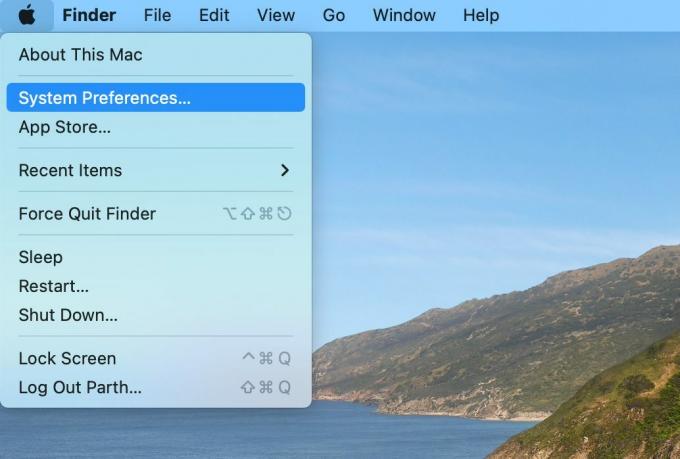
3. darbība: Dodieties uz izvēlni Tastatūra.
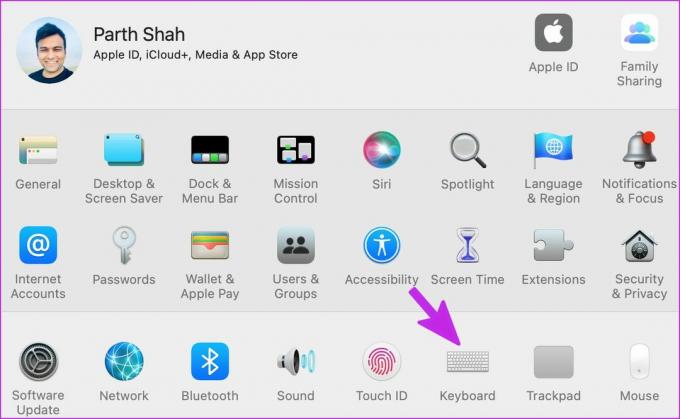
4. darbība: Velciet uz izvēlni Īsceļi.
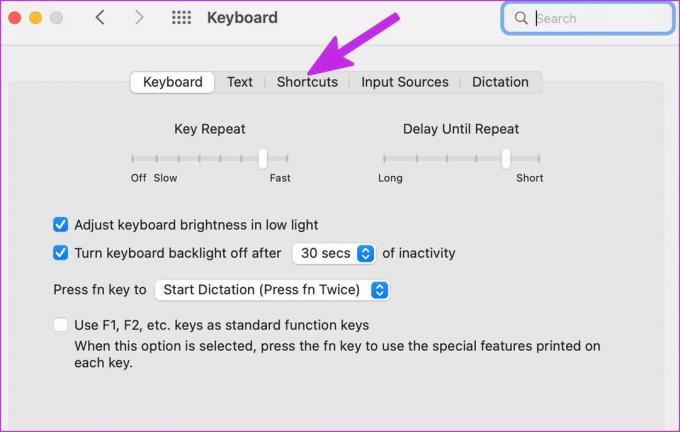
5. darbība: Kreisajā sānjoslā atlasiet Spotlight.

6. darbība: Iespējojiet meklēšanas opciju Rādīt Spotlight.
3. Restartējiet Spotlight pakalpojumus
Varat piespiest aizvērt Spotlight pakalpojumu operētājsistēmā Mac un restartēt to. Lūk, kā.
1. darbība: Nospiediet Cmd+Space, ierakstiet Aktivitātes monitors un nospiediet taustiņu Enter.
2. darbība: Noklikšķiniet uz meklēšanas joslas un ierakstiet uzmanības centrā.

3. darbība: Atlasiet Spotlight un augšpusē noklikšķiniet uz “x” (krustiņa).

Pēc Cmd+Space taustiņu nospiešanas atkārtojiet to pašu ar CoreSpotlightSearch.
4. Atzīmējiet kategorijas, lai meklētu, izmantojot Spotlight
Spotlight ļauj meklēt visās Mac mapēs. Ja pakalpojumā Spotlight esat atspējojis noteiktu kategoriju, pakalpojums nevarēs tajā meklēt. Veiciet tālāk norādītās darbības, lai iespējotu atbilstošās kategorijas Spotlight.
1. darbība: Noklikšķiniet uz Apple izvēlnes augšējā kreisajā stūrī un atlasiet izvēlni Sistēmas preferences.
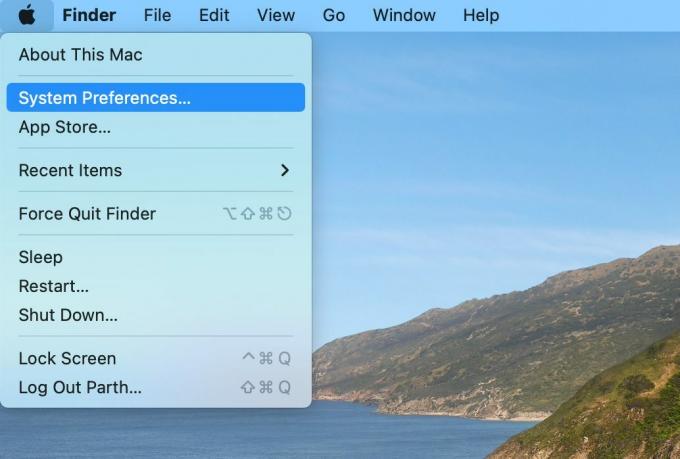
2. darbība: Logā System Preferences noklikšķiniet uz Spotlight.

3. darbība: Cilnē Meklēšanas rezultāti iespējojiet visas kategorijas un aizveriet lietotni.

4. darbība: Ja Mac datorā esat izslēdzis noteiktu mapi, tā ir jānoņem. Dodieties uz cilni Privātums.
5. darbība: Atlasiet mapi un noklikšķiniet uz ikonas "-" (mīnus) apakšā.
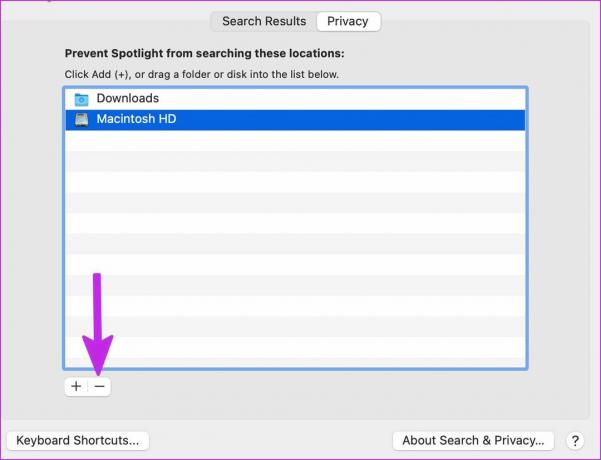
Iepriekš mēs bijām izslēguši mapi Lejupielādes no Spotlight meklēšanas un pastāvīgi bijām apmulsuši par to, ka Spotlight nemeklēja lejupielādes.
Ieslēdziet Spotlight meklēšanu un pārbaudiet, vai tā var meklēt lietotnēs un failos operētājsistēmā Mac.
5. Diska kļūdu novēršana
Ja jūsu Mac diskā ir kādas problēmas vai kļūdas, Spotlight būs grūti tajā atrast failus. Varat izmantot noklusējuma Disk Utility rīku un labot šādas kļūdas.
1. darbība: Izvēlnē Launchpad atveriet Disk Utility.
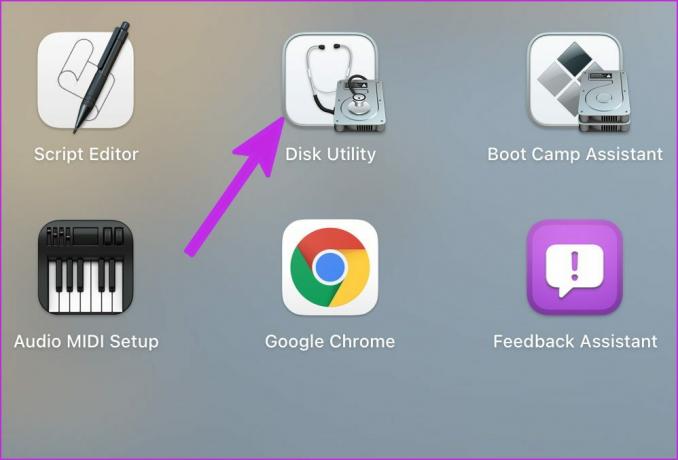
2. darbība: Augšpusē atlasiet pirmās palīdzības ikonu un palaidiet rīku, lai labotu disku.

6. Reindex Spotlight Search
Nav tieša veida, kā atkārtoti indeksēt Spotlight meklēšanu operētājsistēmā Mac. Mēs izslēgsim Macintosh HD no Spotlight meklēšanas un izdzēsīsim noteikumu. Lūk, kā.
1. darbība: Noklikšķiniet uz Apple izvēlnes augšējā kreisajā stūrī un atlasiet Sistēmas preferences.
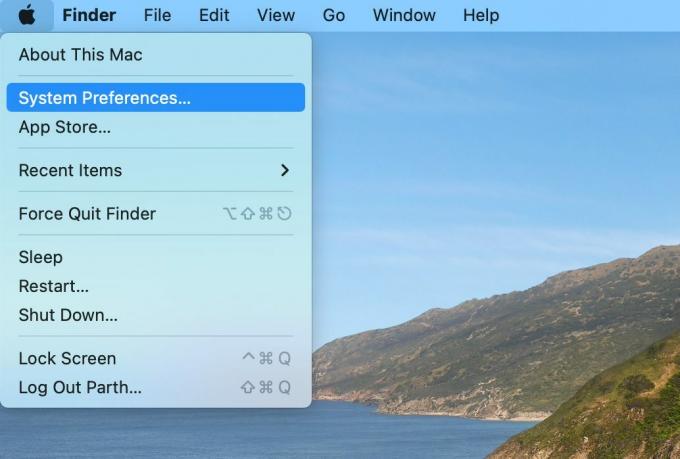
2. darbība: Dodieties uz Spotlight.

3. darbība: Atlasiet Privātums.

4. darbība: Apakšā atlasiet ikonu + un sānjoslā atlasiet savu Mac datoru.
5. darbība: Izvēlieties Macintosh HD un noklikšķiniet uz Izvēlēties.

Kad lūdzat Spotlight nemeklēt operētājsistēmā Macintosh HD, noklikšķiniet uz tā un atlasiet mīnusa (-) pogu.
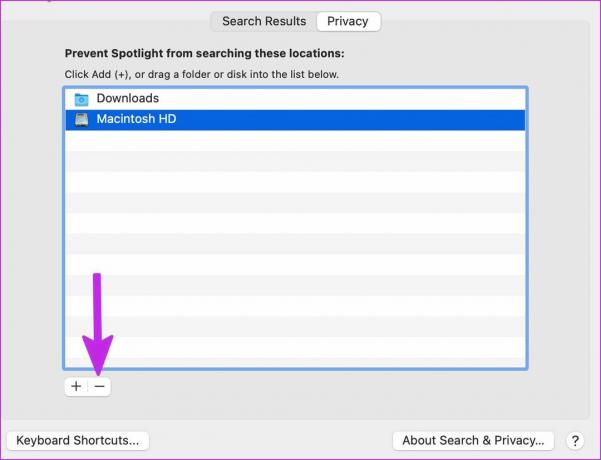
Restartējiet Mac datoru, un Spotlight Search jāsāk darboties, kā paredzēts.
7. Noņemiet viltus failus operētājsistēmā Mac
Korumpēti un viltus failus savā Mac datorā var sabojāt Spotlight Search funkcijas. Varat manuāli noņemt šādus failus vai izmantot trešās puses rīku CleanMyMac X, lai veiktu šo darbu.
1. darbība: Iegūstiet CleanMyMac X savā Mac datorā. Tas maksā 29 USD kā vienreizēju pirkumu.
Lejupielādējiet CleanMyMac X
2. darbība: Atveriet programmatūru un atlasiet pogu Skenēt.
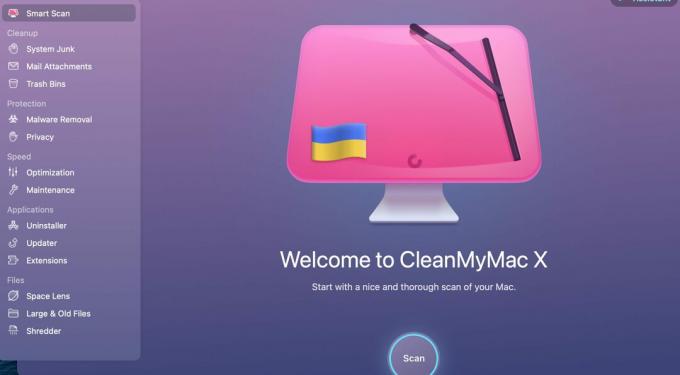
Lietotne sāks skenēt Mac, lai atrastu neatbilstošus failus, un lūgs tos noņemt ar vienu klikšķi.
8. Atkārtoti aktivizējiet Spotlight indeksu
Jums ir iespēja atkārtoti aktivizēt Spotlight indeksu no termināļa. Izmantosim to un izlabosim, ka Spotlight Search nedarbojas operētājsistēmā Mac.
1. darbība: Programmā Launchpad atveriet termināli.
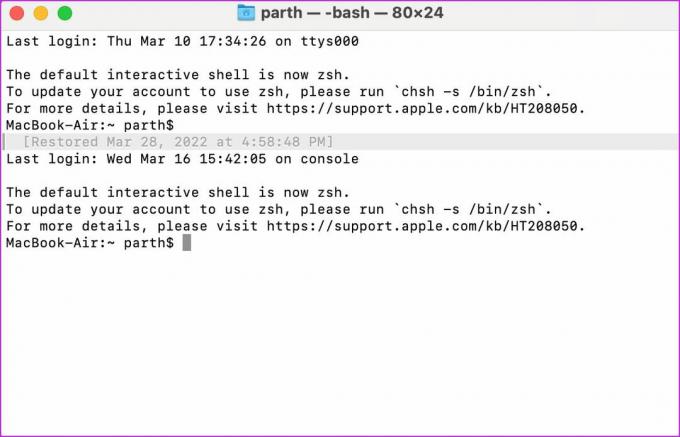
2. darbība: Palaidiet šo komandu un nospiediet taustiņu Enter, lai autentificētu.
sudo mdutil -Ea
3. darbība: Izpildiet dažas komandas, lai deaktivizētu un aktivizētu Spotlight indeksu.
sudo mdutil -ai izslēgts
sudo mdutil -ai ieslēgts
Aizveriet termināli un sāciet izmantot Spotlight Search.
9. Atjauniniet macOS
Spotlight Search var nedarboties ar kļūdainu macOS programmatūru jūsu Mac datorā. Apple ātri atrisina šādas problēmas, izmantojot ātrus atjauninājumus.
Izvēlnē Sistēmas preferences atlasiet Programmatūras atjaunināšana. Instalējiet jaunāko macOS un vēlreiz izmēģiniet veiksmi ar Spotlight.
10. Pārbaudiet atstarpes taustiņu savā Mac datorā
Šis risinājums ir vispiemērotākais MacBook lietotājiem ar tauriņtastatūru. Apple paziņoja par programmu bezmaksas tastatūras nomaiņai par ietekmi uz MacBooks, kas datēti ar 2016. gadu. Ja esat viens no nelaimīgajiem ar MacBook taustiņiem, atstarpes taustiņš var nedarboties visu laiku. Reizēm tas var reģistrēt dubultatstarpi. Tas var izraisīt Spotlight Search nedarbošanos operētājsistēmā Mac. Ja saskaraties ar šo problēmu, izlasiet mūsu ceļvedi atstarpes taustiņa labošana operētājsistēmā Mac.
Meklējiet kā profesionālis operētājsistēmā Mac
Spotlight uzlabo jūsu Mac pieredzi. Mēs to visu laiku izmantojam, lai Mac datorā pārslēgtos starp lietotnēm. Spotlight ir galvenā macOS daļa, un nedarbojoties funkcionalitātei, jūs varat sarūgtināt. Kurš triks jums palīdzēja novērst problēmu? Kopīgojiet savus atklājumus tālāk sniegtajos komentāros.
Pēdējo reizi atjaunināts 2022. gada 29. martā
Iepriekš minētajā rakstā var būt ietvertas saistītās saites, kas palīdz atbalstīt Guiding Tech. Tomēr tas neietekmē mūsu redakcionālo integritāti. Saturs paliek objektīvs un autentisks.

Sarakstījis
Parts iepriekš strādāja EOTO.tech, aptverot tehnoloģiju jaunumus. Pašlaik viņš strādā ārštata darbā uzņēmumā Guiding Tech un raksta par lietotņu salīdzināšanu, pamācībām, programmatūras padomiem un trikiem, kā arī iedziļinoties iOS, Android, macOS un Windows platformās.



